
Du kannst die Audiowiedergabe nicht über deine Mac-Lautsprecher hören
Stelle zuerst sicher, dass die Lautstärkeregelung in der verwendeten App nicht auf den niedrigsten Wert eingestellt ist. Versuche außerdem, eine andere Audiodatei oder eine andere CD oder DVD abzuspielen oder die Datei oder CD bzw. DVD mit einem anderen Computer oder Player wiederzugeben, um die möglichen Ursachen des Problems einzugrenzen. Probiere anschließend die folgenden Lösungen aus.
Die Audiowiedergabe soll über die integrierten Lautsprecher des Computers erfolgen
Entferne eventuell angeschlossene Kopfhörer oder externe Lautsprecher.
Wähle auf deinem Mac „Apple“
 > „Systemeinstellungen“, klicke auf „Ton“ und dann auf „Ausgabe“. Vergewissere dich, dass „Interne Lautsprecher“ ausgewählt ist, dass der Schieberegler „Gesamtlautstärke“ nicht ganz links positioniert ist und dass das Feld „Ton aus“ nicht markiert ist.
> „Systemeinstellungen“, klicke auf „Ton“ und dann auf „Ausgabe“. Vergewissere dich, dass „Interne Lautsprecher“ ausgewählt ist, dass der Schieberegler „Gesamtlautstärke“ nicht ganz links positioniert ist und dass das Feld „Ton aus“ nicht markiert ist.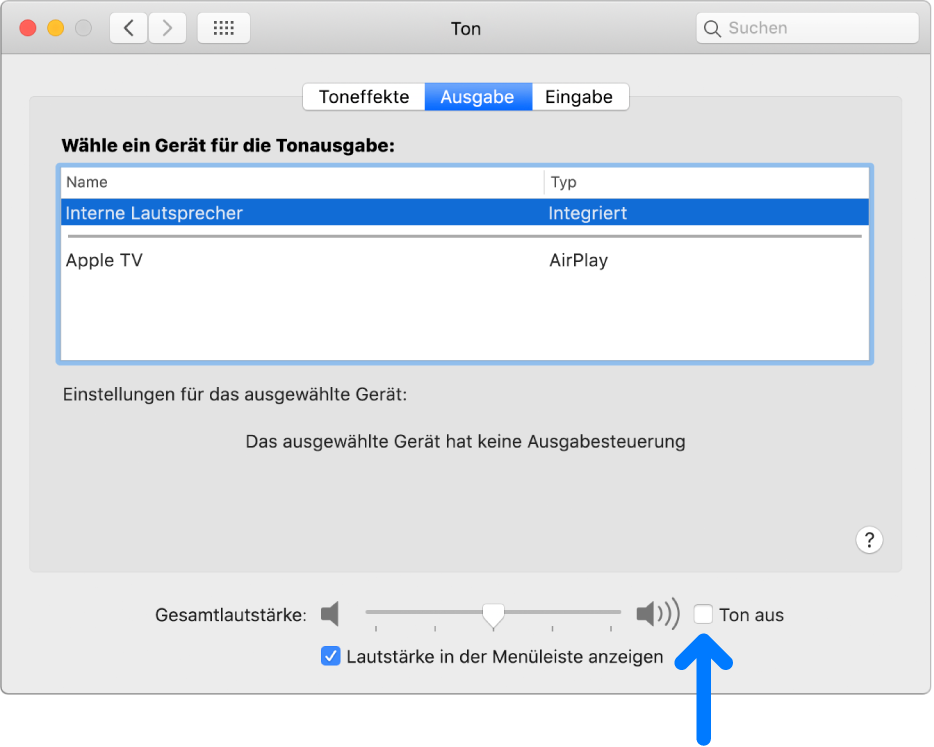
Die Audiowiedergabe soll über externe Lautsprecher erfolgen
Vergewissere dich, dass die Lautsprecher am Audioausgang des Mac bzw. Monitors eingesteckt (oder am Audioanschluss
 , falls dein Mac nur einen Audioanschluss besitzt) und ggf. an die Stromversorgung angeschlossen sind. Suche nach dem Ein-/Ausschalter und nach dem Lautstärkeregler der externen Lautsprecher. Schalte die Lautsprecher ggf. ein und passe deren Lautstärke an.
, falls dein Mac nur einen Audioanschluss besitzt) und ggf. an die Stromversorgung angeschlossen sind. Suche nach dem Ein-/Ausschalter und nach dem Lautstärkeregler der externen Lautsprecher. Schalte die Lautsprecher ggf. ein und passe deren Lautstärke an.Wähle auf deinem Mac „Apple“
 > „Systemeinstellungen“, klicke auf „Ton“ und dann auf „Ausgabe“. Wenn dein Mac nur einen Audioanschluss besitzt, klicke auf das Einblendmenü „Audio-Port verwenden für“ und wähle „Tonausgabe“ aus. Stelle sicher, dass deine externen Lautsprecher ausgewählt sind.
> „Systemeinstellungen“, klicke auf „Ton“ und dann auf „Ausgabe“. Wenn dein Mac nur einen Audioanschluss besitzt, klicke auf das Einblendmenü „Audio-Port verwenden für“ und wähle „Tonausgabe“ aus. Stelle sicher, dass deine externen Lautsprecher ausgewählt sind.Wenn du für die Audiowiedergabe Lautsprecher oder Kopfhörer verwendest, die an den USB-Anschluss deines Mac bzw. Monitors angeschlossen sind, wähle „Apple“ > „Systemeinstellungen“. Klicke auf „Ton“ und anschließend auf „Ausgabe“. Vergewissere dich, dass die externen USB-Lautsprecher ausgewählt sind. Öffne die Systeminformationen, klicke in der Seitenleiste auf „USB“ im Abschnitt „Hardware“ und stelle sicher, dass deine Lautsprecher aufgelistet sind. Trenne anderenfalls die Lautsprecher von deinem Computer und schließe sie wieder an.
Lies die Informationen in der Dokumentation zu deinen Lautsprechern, falls sie weiterhin nicht funktionieren.
Die Audiowiedergabe soll über die integrierten Lautsprecher des Monitors erfolgen
Entferne eventuell angeschlossene Kopfhörer oder externe Lautsprecher vom Mac.
Vergewissere dich, dass die Kabel des Monitors mit den Anschlüssen am Mac verbunden sind.
Wähle „Apple“
 > „Systemeinstellungen“. Klicke auf „Ton“ und dann auf „Ausgabe“. Stelle sicher, dass in der Liste mit den Ausgabegeräten „Bildschirm-Audio“ ausgewählt ist.
> „Systemeinstellungen“. Klicke auf „Ton“ und dann auf „Ausgabe“. Stelle sicher, dass in der Liste mit den Ausgabegeräten „Bildschirm-Audio“ ausgewählt ist.
Die Audiowiedergabe soll über einen digitalen Receiver erfolgen
Wenn du den digitalen Ausgang deines Computers verwendest (nicht bei allen Computern verfügbar), wähle „Apple“
 > „Systemeinstellungen“, klicke auf „Ton“ und wähle dann „Ausgabe“. Stelle sicher, dass „Digitaler Ausgang“ in der Liste der Ausgabegeräte ausgewählt ist.
> „Systemeinstellungen“, klicke auf „Ton“ und wähle dann „Ausgabe“. Stelle sicher, dass „Digitaler Ausgang“ in der Liste der Ausgabegeräte ausgewählt ist.Vergewissere dich, dass dein Computer über ein optisch-digitales Kabel mit einem Receiver verbunden ist, der für digitale Signale vorgesehen ist (weitere Informationen findest du in der Dokumentation zu deinem Receiver).
Passe die Lautstärke am Receiver an. Während du den digitalen Ausgang nutzt, kann die Lautstärkesteuerung des Computers nicht zum Anpassen der Lautstärke verwendet werden.
Lies die Informationen unter Ändern des Warntons auf dem Mac, wenn du für bestimmte Warnhinweise keine Warntöne hörst. Weitere Informationen zu den Audioanschlüssen deines Mac oder Monitors findest du unter Die Audioanschlüsse des Mac.